Pengenalan VSCO

VSCO adalah aplikasi pengeditan foto dan komunitas media sosial yang dirancang untuk membantu pengguna menciptakan dan membagikan gambar yang menakjubkan.
Aplikasi ini menawarkan berbagai fitur pengeditan yang kuat, termasuk filter, penyesuaian, dan alat lanjutan, serta platform untuk terhubung dengan fotografer lain dan berbagi inspirasi.
Manfaat Menggunakan VSCO
- Berbagai pilihan filter dan penyesuaian yang dapat disesuaikan untuk menyempurnakan foto.
- Alat pengeditan lanjutan untuk kontrol yang lebih baik atas aspek gambar seperti eksposur, kontras, dan keseimbangan putih.
- Komunitas fotografer aktif untuk berbagi ide, menerima umpan balik, dan terinspirasi.
Langkah-Langkah Mengedit Foto di VSCO
Mengedit foto di VSCO sangat mudah dan menyenangkan. Berikut adalah langkah-langkahnya:
Mengimpor Foto
Buka aplikasi VSCO dan ketuk ikon “+” di bagian bawah layar. Pilih foto yang ingin Anda edit dari galeri atau ambil foto baru.
Memilih Filter
VSCO menawarkan berbagai macam filter untuk meningkatkan foto Anda. Geser ke kiri atau kanan di bagian bawah layar untuk menelusuri filter. Ketuk filter yang ingin Anda gunakan.
Menyesuaikan Pengaturan
Setelah memilih filter, Anda dapat menyesuaikan pengaturannya sesuai keinginan. Ketuk ikon “Alat” di bagian bawah layar. Anda dapat menyesuaikan kecerahan, kontras, saturasi, dan pengaturan lainnya.
Menyimpan Foto yang Sudah Diedit
Setelah selesai mengedit foto, ketuk ikon “Simpan” di bagian kanan atas layar. Anda dapat memilih untuk menyimpan foto di galeri Anda atau membagikannya langsung ke media sosial.
Filter dan Preset VSCO
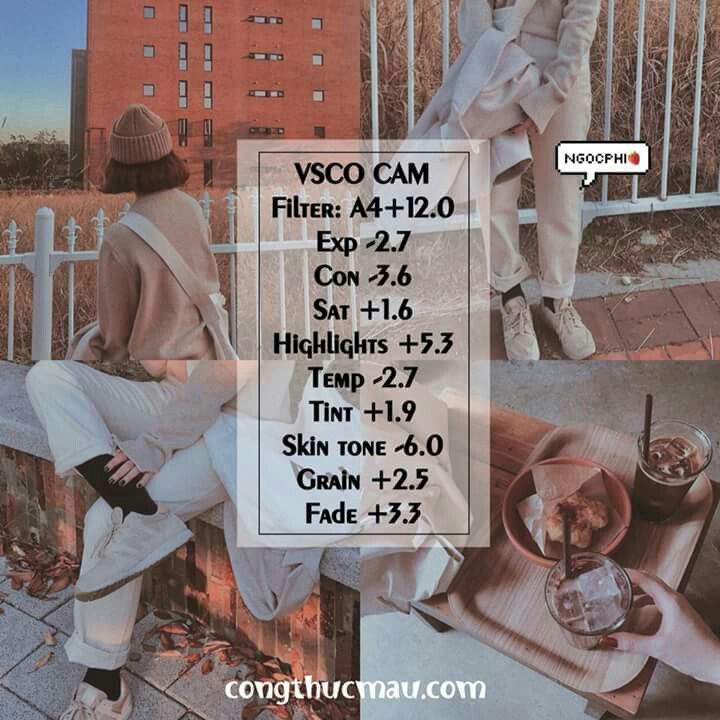
Aplikasi VSCO menawarkan beragam filter dan preset yang dapat meningkatkan kualitas foto Anda. Filter VSCO dirancang untuk memberikan tampilan yang khas dan konsisten, sementara preset memungkinkan Anda menyimpan pengaturan pengeditan yang sering digunakan.
Filter Populer VSCO
- A6: Menciptakan tampilan vintage dengan warna-warna pudar dan kontras tinggi.
- C1: Filter yang meningkatkan warna-warna cerah dan memberikan efek hangat.
- F2: Filter hitam putih yang memberikan tampilan kontras tinggi.
- M3: Filter yang meningkatkan warna hijau dan memberikan efek matte.
- P5: Filter yang menciptakan tampilan pastel dengan warna-warna lembut.
Membuat dan Menyimpan Preset VSCO Kustom
Anda dapat membuat preset VSCO kustom untuk menyimpan pengaturan pengeditan favorit Anda. Untuk membuat preset:
- Edit foto menggunakan alat pengeditan VSCO.
- Ketuk ikon “Preset” di bagian bawah layar.
- Ketuk ikon “+” untuk membuat preset baru.
- Beri nama preset dan ketuk “Simpan”.
Untuk menggunakan preset kustom, ketuk ikon “Preset” dan pilih preset yang diinginkan.
Alat Pengeditan Lanjutan

VSCO menawarkan serangkaian alat pengeditan lanjutan yang memungkinkan Anda menyempurnakan foto Anda lebih jauh.
Alat-alat ini memberikan kontrol yang lebih besar atas aspek-aspek penting dari gambar Anda, sehingga Anda dapat mencapai tampilan yang diinginkan dengan presisi.
Kurva Nada
Kurva nada memungkinkan Anda menyesuaikan rentang nada dan kontras dalam gambar Anda.
- Bagian kiri kurva mengontrol bayangan, sementara bagian kanan mengontrol sorotan.
- Menarik kurva ke atas akan mencerahkan area tersebut, sementara menariknya ke bawah akan menggelapkannya.
Keseimbangan Putih
Keseimbangan putih memungkinkan Anda menyesuaikan suhu warna gambar Anda.
- Gambar yang lebih hangat memiliki nuansa kuning atau oranye, sementara gambar yang lebih dingin memiliki nuansa biru atau hijau.
- Gunakan alat keseimbangan putih untuk mengoreksi warna yang tidak diinginkan dan menciptakan tampilan yang lebih alami.
Penghapusan Objek
Alat penghapusan objek memungkinkan Anda menghapus objek yang tidak diinginkan dari foto Anda.
- Pilih objek yang ingin dihapus menggunakan kuas.
- VSCO akan secara otomatis mengisi area yang dihapus dengan piksel di sekitarnya, sehingga menciptakan transisi yang mulus.
Tips dan Trik Mengedit Foto di VSCO
VSCO adalah aplikasi pengeditan foto populer yang menawarkan berbagai alat dan filter untuk membantu Anda meningkatkan tampilan foto. Berikut adalah beberapa tips dan trik untuk mendapatkan hasil edit foto yang bagus di VSCO:
Teknik Tumpukan Filter
Teknik tumpukan filter melibatkan penerapan beberapa filter pada foto secara bertahap untuk menciptakan tampilan yang lebih kompleks dan halus. Mulailah dengan filter dasar seperti A6 atau F2, lalu tambahkan filter tambahan sesuai kebutuhan, seperti HB2 atau S2. Sesuaikan intensitas setiap filter untuk mencapai efek yang diinginkan.
Menyesuaikan Eksposur dan Kontras
Eksposur dan kontras memainkan peran penting dalam keseluruhan tampilan foto. Gunakan alat Eksposur untuk menyesuaikan kecerahan foto, dan alat Kontras untuk menyesuaikan perbedaan antara area terang dan gelap. Bereksperimenlah dengan pengaturan ini untuk menemukan keseimbangan yang menciptakan tampilan yang menarik.
Menggunakan Alat Penghapusan Objek
Alat Penghapusan Objek di VSCO memungkinkan Anda menghilangkan objek yang tidak diinginkan dari foto. Pilih alat Penghapusan Objek, lalu usap pada objek yang ingin dihapus. Alat ini bekerja paling baik pada objek yang kontras dengan latar belakangnya. Sesuaikan ukuran dan intensitas kuas untuk hasil yang lebih halus.
Studi Kasus: Contoh Pengeditan Foto yang Bagus
Untuk memberikan gambaran nyata tentang kekuatan pengeditan VSCO, mari kita lihat studi kasus tentang bagaimana sebuah foto dapat diubah dari biasa menjadi luar biasa hanya dengan beberapa penyesuaian sederhana.
Foto Sebelum dan Sesudah
Berikut adalah contoh foto sebelum dan sesudah diedit menggunakan VSCO:


Langkah-Langkah Pengeditan
Berikut adalah langkah-langkah pengeditan yang digunakan dan efeknya pada foto:
- Penyesuaian Kecerahan: Menambah kecerahan foto untuk membuat subjek lebih menonjol.
- Penyesuaian Kontras: Menambah kontras untuk mempertajam detail dan membuat foto lebih dramatis.
- Penyesuaian Saturasi: Menambah saturasi untuk membuat warna lebih hidup dan menarik.
- Penambahan Filter: Menerapkan filter “F2” untuk memberikan nuansa hangat dan retro pada foto.








